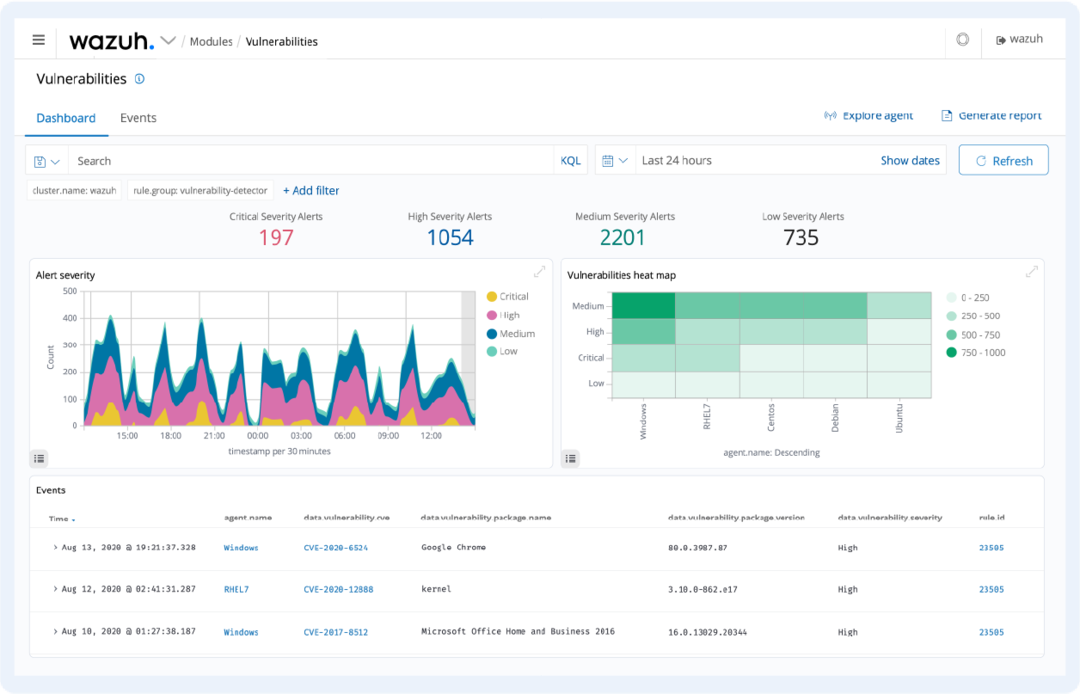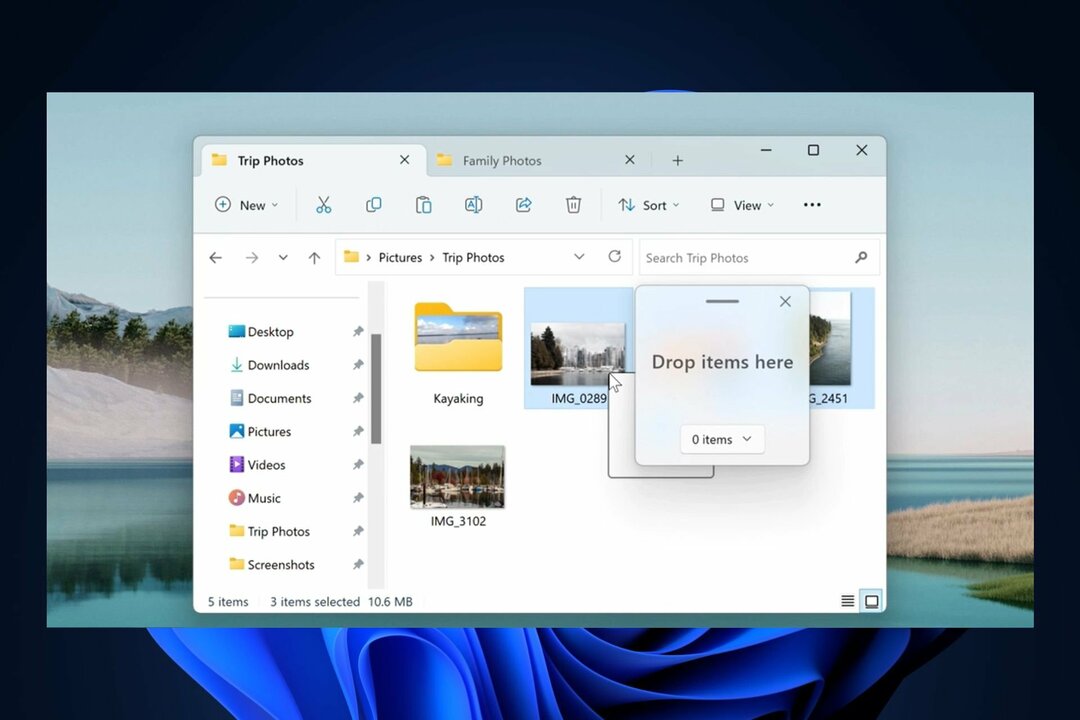Das Zurücksetzen auf eine frühere Treiberversion behebt dieses Problem häufig
- Treiber sind für den reibungslosen Betrieb Ihres Windows unerlässlich, daher müssen sich sowohl Ihr Betriebssystem als auch Ihre Treiberversionen auf derselben Seite befinden.
- Wenn Ihr Betriebssystem nicht auf dem neuesten Stand Ihrer Treiberstufe ist, kann ein Problem auftreten. Normalerweise kann ein schnelles Windows-Update das Problem beheben.

XINSTALLIEREN SIE, INDEM SIE AUF DIE DOWNLOAD-DATEI KLICKEN
Diese Software hält Ihre Treiber am Laufen und schützt Sie so vor häufigen Computerfehlern und Hardwareausfällen. Überprüfen Sie jetzt alle Ihre Treiber in 3 einfachen Schritten:
- Laden Sie DriverFix herunter (verifizierte Download-Datei).
- Klicken Scan starten um alle problematischen Treiber zu finden.
- Klicken Treiber aktualisieren um neue Versionen zu erhalten und Systemstörungen zu vermeiden.
- DriverFix wurde heruntergeladen von 0 Leser in diesem Monat.
Für die meisten Leute, Aktualisieren von Windows ist ein reibungsloser Ablauf. Niemand erwartet Fehler, aber Benutzer erhalten jetzt den Installationsfehler der Erweiterung Realtek Semiconductor Corp. Aus dem Fehler geht bereits hervor, dass es sich um Realtek-Treiber handelt.
Wenn Sie Windows aktualisieren, erhalten Ihre Treiber möglicherweise auch ein Update, damit sie mit Ihrem Betriebssystem kompatibel sind. Sie könnten solche Fehler erhalten, wenn die Versionen nicht übereinstimmen. Lassen Sie uns nun die verschiedenen Gründe untersuchen, warum dies passiert, und wie man es löst.
Was ist ein Update-Installationsfehler von Realtek Semiconductor Corp?
Der Update-Installationsfehler von Realtek Semiconductor Corp ist ein häufiger Fehler, der normalerweise auftritt, wenn versucht wird, die neuesten Windows-Updates zu installieren.
Einige der Auslöser für diesen Fehler sind:
- Veraltetes Betriebssystem – Die meisten Treiber werden für eine bestimmte Version von Windows erstellt. Dieser Fehler kann auftreten, wenn der Treiber nicht mit Ihrer Windows-Version übereinstimmt.
- Treiberfehler – Wenn Sie erleben Treiberprobleme, kann dies daran liegen, dass es inkompatibel, veraltet oder beschädigt ist.
- Unvollständige Installation – Dieser Fehler kann auch auftreten, wenn der Update-Vorgang entweder durch a langsame oder instabile Internetverbindung.
Wie behebe ich den Installationsfehler der Realtek Semiconductor Corp-Erweiterung?
Bevor Sie mit der Fehlerbehebung beginnen, führen Sie bitte die folgenden vorbereitenden Schritte aus:
- Überprüfen Sie, ob die Internetverbindung unterbrochen ist in Ihrer Nähe oder wenn es ein anderes Problem mit dem Internetanbieter gibt.
- Stellen Sie Ihren Computer sicher Firewall blockiert die Software nicht vom Zugriff auf das Internet.
- Stellen Sie sicher, dass Sie haben genug Speicherplatz für Windows-Updates.
- Versuchen Installieren Sie die Updates im abgesicherten Modus.
- Starten Sie Ihren PC neu und versuchen Sie es erneut.
Wenn all diese Dinge in Ordnung sind, ist es an der Zeit, den Installationsfehler der Realtek Semiconductor Corp-Erweiterung selbst zu beheben, indem Sie diesen Schritten folgen.
1. Suchen Sie nach Windows-Updates
- Schlagen Sie die Windows Taste und klicken Sie auf Einstellungen.

- Klicke auf Windows Update, dann auswählen Auf Updates prüfen.

- Wenn verfügbar, Herunterladen & installieren.

2. Führen Sie die Problembehandlung für Windows-Updates aus
- Schlagen Sie die Windows Taste und klicken Sie auf Einstellungen.

- Klicke auf System und auswählen Fehlerbehebung.

- Navigieren Sie zu Andere Fehlerbehebungen.

- Drücke den Laufen Möglichkeit für die Windows Update Fehlerbehebung.

3. Rollback-Treiberversion
- Schlagen Sie die Windows Schlüsselart Gerätemanager in der Suchleiste und klicken Sie auf Offen.

- Navigieren Sie zu Ihrem Realtek-Treiber, klicken Sie mit der rechten Maustaste und wählen Sie ihn aus Eigenschaften.

- Wechseln Sie zu Treiber Registerkarte und wählen Sie die aus Rollback-Treiber Möglichkeit.

- Wählen Sie einen Grund für das Zurücksetzen aus und klicken Sie dann auf Ja.
- Starten Sie Ihren PC neu.
- DFS_FILE_SYSTEM (0x00000082): So beheben Sie diesen BSoD
- 0x0000004E BSoD: 7 Möglichkeiten, es zu beheben
- Synapse.dll: Was ist das und wie wird es heruntergeladen?
- SCCM-Tasksequenz-Fehlercode 0x80091007 [Fix]
4. Laden Sie die Realtek-Treiber vom Hersteller herunter
Die Treiber für Ihre Realtek-Soundkarte können direkt von heruntergeladen werden Website von Realtek. Das Herunterladen von Treibern kann etwas verwirrend und zeitaufwändig sein, aber es ist notwendig, wenn Sie Ihren Computer oder eine seiner Komponenten verwenden möchten.

Der erste Schritt bei der Installation eines neuen Treibers besteht darin, herauszufinden, welche Windows-Version Sie verwenden. Sobald Sie wissen, welche Windows-Version Sie auf Ihrem Computer installiert haben, laden Sie die Treiber von der Realtek-Website herunter, indem Sie Ihr Betriebssystem auswählen.
5. Blenden Sie die Aktualisierungen aus
- Wenn Sie das Update bereits installiert hatten, müssen Sie dies zunächst tun das Update rückgängig machen bevor du es versteckst.
- Navigieren Sie zu Ihrem Browser und gehen Sie zu Microsoft Download Center-Seite, um die Problembehandlungsdatei zum Ein-/Ausblenden herunterzuladen.
- Öffnen Sie die Datei nach dem Download und klicken Sie auf Nächste.

- Der Assistent wird gestartet, um Probleme zu erkennen.

- Wählen Sie nun die aus Aktualisierungen ausblenden Möglichkeit.

- Eine Liste mit Updates wird angezeigt. Wählen Sie diejenige mit dem Installationsfehler der Erweiterung Realtek Semiconductor Corp aus und drücken Sie die Nächste Taste.

- Schließen Sie den Assistenten und gehen Sie zurück zur Windows-Update-Seite.
- Sie werden feststellen, dass das Update aus der Liste gestrichen wurde.
Es ist zu beachten, dass dies nur eine vorübergehende Lösung ist. Microsoft veröffentlicht regelmäßig Updates, sodass sie automatisch installiert werden, wenn die nächsten Updates verfügbar sind. Hoffentlich hat es dieses Problem gelöst.
Windows-Update-Fehler sind häufig, daher benötigen Sie einen Spickzettel, um mit ihnen umzugehen, wann immer sie auftauchen. Wenn sie oft genug auftreten, sollten Sie erwägen, einen der zu installieren Reparaturprogramme für Windows-Updates um Ihnen zu helfen, leicht durch solche Schluckaufe zu segeln.
Das bringt uns zum Ende dieses Artikels, aber lassen Sie das Gespräch hier nicht enden. Wir würden uns freuen, von zusätzlichen Lösungen zu hören, die Ihnen möglicherweise aus dieser Situation geholfen haben, aber auf unserer Liste fehlen. Teilen Sie es uns im Kommentarbereich unten mit.
Haben Sie immer noch Probleme? Beheben Sie sie mit diesem Tool:
GESPONSERT
Wenn die obigen Ratschläge Ihr Problem nicht gelöst haben, können auf Ihrem PC tiefere Windows-Probleme auftreten. Wir empfehlen Herunterladen dieses PC-Reparatur-Tools (auf TrustPilot.com als „Großartig“ bewertet), um sie einfach anzusprechen. Klicken Sie nach der Installation einfach auf die Scan starten Taste und drücken Sie dann auf Alles reparieren.